آیا می خواهید گزیده ای به صفحات وردپرس خود اضافه کنید؟ به طور پیش فرض ، گزیده هایی در وردپرس فقط برای پست ها موجود است. در این مقاله ، ما به شما نحوه افزودن گزیده ای به صفحات خود در وردپرس را نشان خواهیم داد.
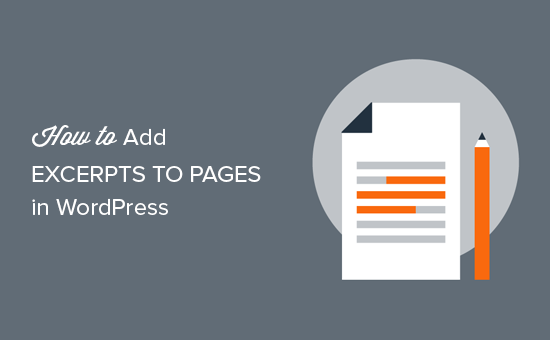
چرا ممکن است بخواهید گزیده ای به صفحات وردپرس اضافه کنید؟ h4>
وردپرس با پست ها و صفحات به عنوان دو نوع محتوای پیش فرض است. ارسال ها به ترتیب زمان معکوس (آخرین از قدیمی ترین) در وبلاگ یا صفحه اصلی شما نمایش داده می شوند.
صفحات دیگر محتوایی هستند که به ترتیب خاصی منتشر نشده اند. آنها معمولاً برای محتوای یکبار مصرف مانند مطالب شما درباره ما یا صفحه تماس .
گاهی اوقات ممکن است لازم باشد برای صفحه های خود گزیده ای نمایش دهید. مخصوصاً اگر سایتی را فقط با استفاده از صفحات ساخته اید.
بیایید نگاهی به نحوه افزودن گزیده ای به صفحات خود در WordPress و همچنین نحوه نمایش آن گزیده ها در سایت خود بیاندازیم.
افزودن گزیده هایی به صفحات در وردپرس h4>
ابتدا باید کد زیر را به پرونده یا یک افزونه اختصاصی سایت .
add_post_type_support ('page'، 'excerpt')؛
این کد نوع محتوای پیش فرض وردپرس “صفحه” را اصلاح می کند تا پشتیبانی از متن را اضافه کند.
شما می توانید برای ایجاد یک صفحه جدید یا ویرایش یک صفحه موجود سر به سر بگذارید. در زیر ویرایشگر پست ، می توانید جعبه متا گزیده را مشاهده کنید.
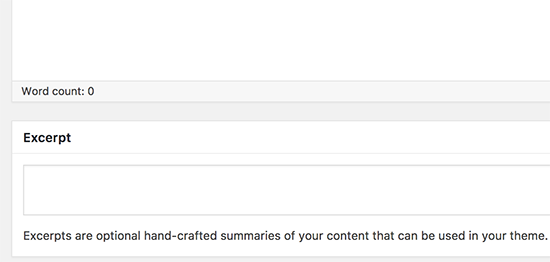
اکنون می توانید از این جعبه متا گزیده ای برای افزودن گزیده های سفارشی برای صفحات خود در وردپرس استفاده کنید.
نمایش گزیده ای برای صفحات در وردپرس h4>
روشهای مختلفی برای نمایش بخشهایی از صفحه های شما در وردپرس وجود دارد. بسته به کاری که می خواهید در وب سایت خود انجام دهید ، می توانید روشی را انتخاب کنید که متناسب با نیاز شما باشد.
روش 1: صفحه های اخیر را با استفاده از کد کوتاه با استفاده از کد کوتاه نمایش دهید h4>
این روش به شما امکان می دهد با استفاده از کد کوتاه .
ابتدا باید افزونه نمایش کوتاه پست ها . برای جزئیات بیشتر ، به راهنمای گام به گام ما در نحوه نصب افزونه وردپرس .
پس از فعال سازی ، باید پست ، صفحه یا ابزارکی را که می خواهید صفحات اخیر در آن نمایش داده شود ویرایش کرده و کد کوتاه زیر را اضافه کنید.
[display-posts post_type = "page" include_excerpt = "true" excerpt_more = "ادامه خواندن" excerpt_more_link = "درست"]
این کد کوتاه 10 صفحه اخیر را با عنوان ، متن و پیوند ادامه خواندن نمایش می دهد.
اگر گزیده سفارشی یک صفحه را وارد نکرده باشید ، پس از آن متن به صورت خودکار متن را با طول پیش فرض 55 کلمه تولید می کند.
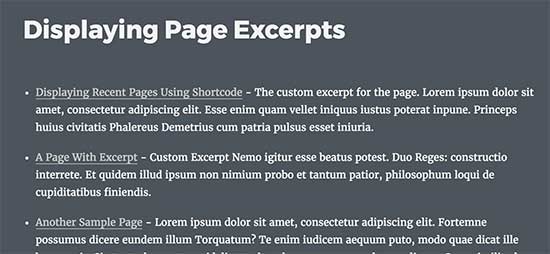
اگر از کد کوتاه در یک ابزارک نوار کناری استفاده می کنید ، ممکن است لازم باشد پشتیبانی از کد کوتاه را برای ابزارک متن فعال کنید . به سادگی این کد را در پرونده functions.php طرح زمینه خود اضافه کنید.
// کد کوتاه را در ابزارک های متن فعال کنید
add_filter ('widget_text'، 'do_shortcode')؛
روش 2: نمایش گزیده های صفحه در نوار کناری با استفاده از پلاگین h4>
این روش به شما امکان می دهد صفحات اخیر و گزیده های آنها را به راحتی در نوار کناری موضوع خود نمایش دهید.
ابتدا باید ابزارک نهایی ارسال ها . برای جزئیات بیشتر ، به راهنمای گام به گام ما در نحوه نصب افزونه وردپرس .
پس از فعال شدن ، باید از صفحه Appearance »Widgets بازدید کرده و ابزارک Ultimate Posts را به یک نوار کناری اضافه کنید. ابتدا باید عنوانی برای ویجت ارائه دهید و سپس به تب Display بروید.
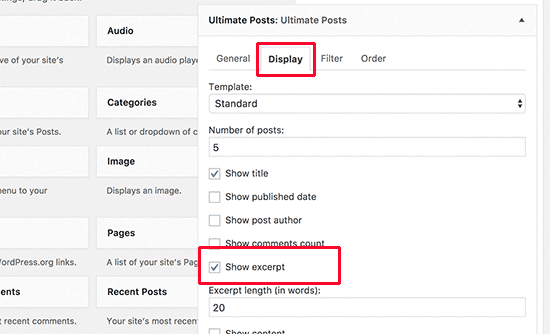
در مرحله بعدی ، باید گزینه “Show excerpt” را انتخاب کرده و سپس به زبانه فیلتر بروید.
در برگه فیلتر ، “صفحه” را در بخش انواع پست انتخاب کنید و سپس روی دکمه ذخیره کلیک کنید تا تنظیمات شما ذخیره شود.
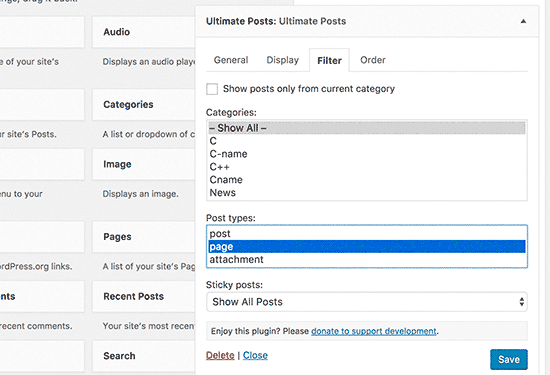
اکنون می توانید از وب سایت خود دیدن کنید تا ویجت را مشاهده کنید.
روش 3: گزیده های صفحه را به صورت دستی نمایش دهید h4>
روش دیگر برای نمایش گزیده های صفحه ، افزودن کد به طور مستقیم به پرونده های تم خود است. شما می توانید یک الگوی صفحه سفارشی ایجاد کنید و کد زیر را به عنوان نقطه شروع اضافه کنید.
$ args = آرایه (
'post_type' => آرایه ('صفحه') ،
'posts_per_page' => 10 ،
)
// پرس و جو
$ the_query = WP_Query جدید ($ args) ؛
// حلقه
if ($ the_query-> have_posts ()) {
while ($ the_query-> have_posts ()) {
$ the_query-> the_post ()؛
پژواک "". get_the_title (). '
'؛
the_excerpt ()؛
}
/ * بازیابی اطلاعات ارسال اصلی * /
wp_reset_postdata ()؛
} دیگری {
// هیچ پستی پیدا نشد
}
باید کد را متناسب با الگوهای تم خود تنظیم کنید.
همه اینها است ، امیدواریم این مقاله به شما کمک کند یاد بگیرید که چگونه بخشهایی را به وردپرس به صفحات خود اضافه کنید. همچنین ممکن است بخواهید راهنمای ما را در مورد نحوه ایجاد طرح های سفارشی وردپرس با Beaver Builder .
اگر این مقاله را دوست داشتید ، لطفاً در کانال YouTube برای آموزش های ویدئویی وردپرس. همچنین می توانید ما را در Twitter و فیس بوک .
منبع:
https://www.wpbeginner.com/plugins/add-excerpts-to-your-pages-in-wordpress/.
